本次分享一下postgresql 的登陆方式,本地登录和远程登录,今天就展开讲一下。
本地登录:
如果看了我的第一篇postgresql安装,在末尾的时候为了方便大家操作(启动、关闭、登录)postgresql,我这边写了几个参数可以查看一下
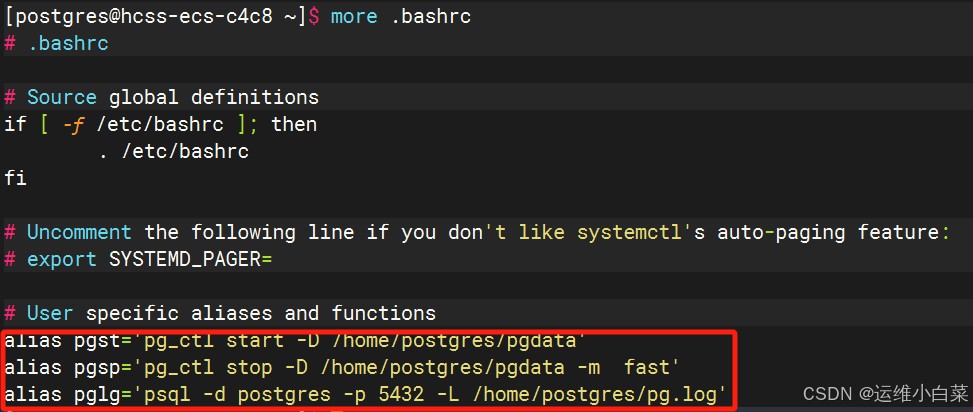
如果没有配置,可以看一下上篇文章,直接看最后就行:
这样本地登录就很简单了,只需要在命令行上输入
[postgres@hcss-ecs-c4c8 ~]$ pglg
psql (15.1)
type "help" for help.
postgres=# l
list of databases
name | owner | encoding | collate | ctype | icu locale | locale provider | access privileges
-----------+----------+----------+-------------+-------------+------------+-----------------+----------------------
-
postgres | postgres | utf8 | en_us.utf-8 | en_us.utf-8 | | libc |
template0 | postgres | utf8 | en_us.utf-8 | en_us.utf-8 | | libc | =c/postgres
+
| | | | | | | postgres=ctc/postgres
template1 | postgres | utf8 | en_us.utf-8 | en_us.utf-8 | | libc | =c/postgres
+
| | | | | | | postgres=ctc/postgres
text_db | osdba | utf8 | en_us.utf-8 | en_us.utf-8 | | libc |
(4 rows)
那可以给大家解释一下的就是设置参数简单登录是为了方便,便于大家理解,可以展开讲一下
我们正常登录pg的命令是:
psql -d postgres -p 5432
-u 用户名(默认postgres)
-w 密码 (本地不用设置,设置以后远程登录需要密码)设置密码的命令:
postgres=# alter user postgres with password 'pg123'; alter role
-h 数据库ip(默认本地登录)
-p 数据库端口(默认5432)生产环境需要更改默认端口
-d 需要访问的数据库名称(默认postgres库)
-l 输出日志的路径
这些上面都是一些具体的参数,供大家了解。
远程登录:
首先先修改pg_hba.conf文件
vi /home/postgres/pgdata/pg_hba.conf
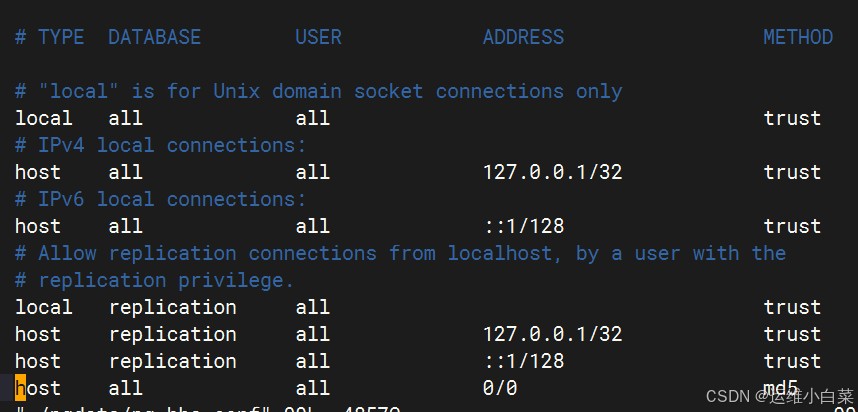
添加最后一行:host all all 0/0 md5
对用户的密码进行scran - sha -256或md5验证,需要输入密码。
修改postgresql.conf文件(pg数据库的参数文件)
vi /home/postgres/pgdata/postgresql.conf
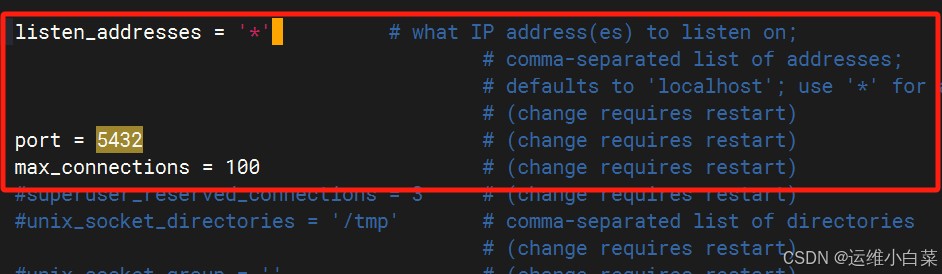
把数据库重启,使参数生效!
创建一个可以用户,便于远程登陆:
create user test with password ‘test123'; create database testdb with encoding=‘utf8' owner=test; grant all privileges on database testdb to test;
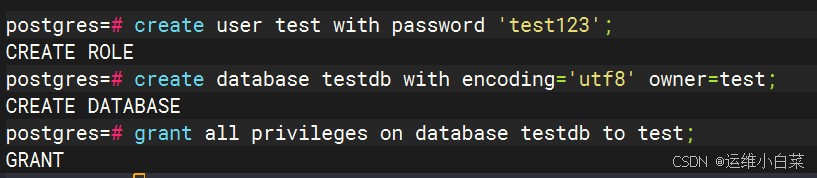
接下来我们就可以用远程登录图形化界面登录了,图形化工具有很多种,下一章节回重点讲pg的图形化工具,现在为了方便演示,我们就以pg官方的图形化工具pgadmin来做演示,下面连接是下载地址,我下载的是windows版本
安装部署其实很简单,但是为了体现全网最细,我还是截图说一下吧!会安装的跳过
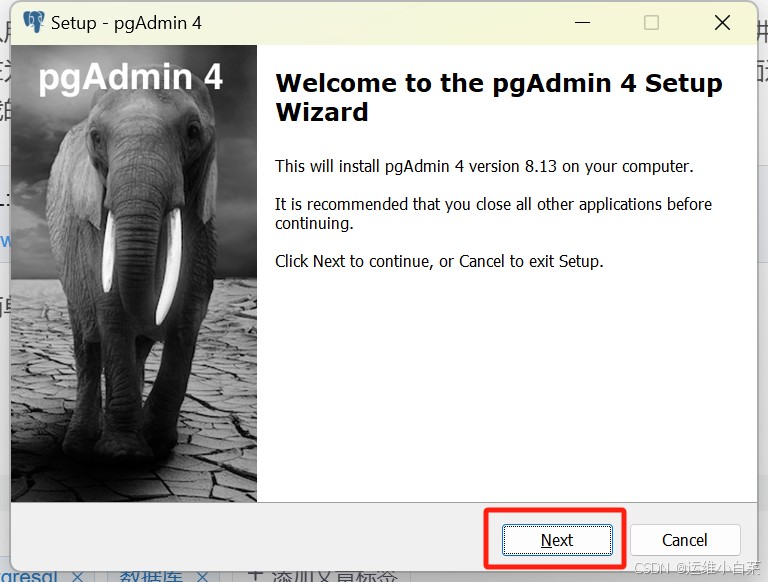
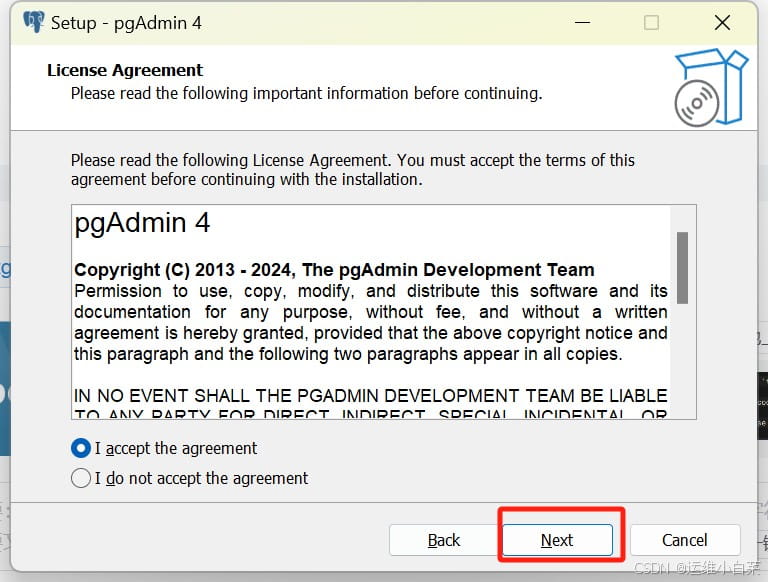
选择目录
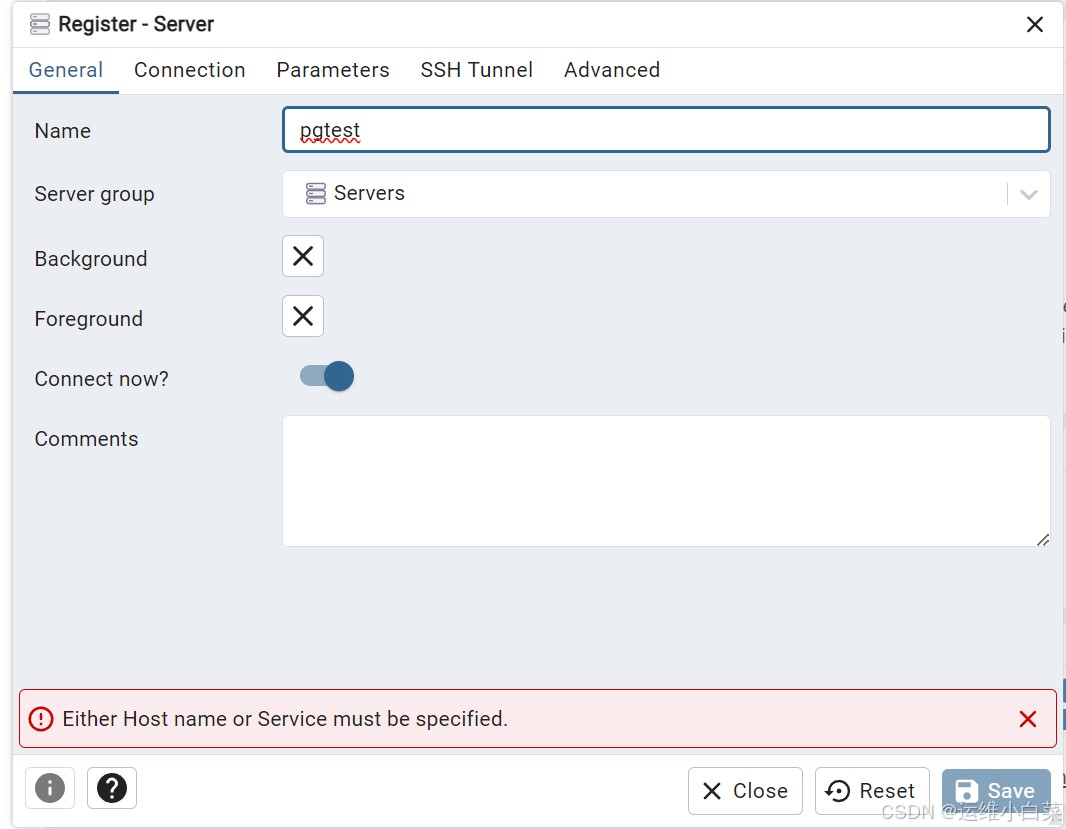
创建快捷方式,我选择不创建,各位看自己的需求都可以
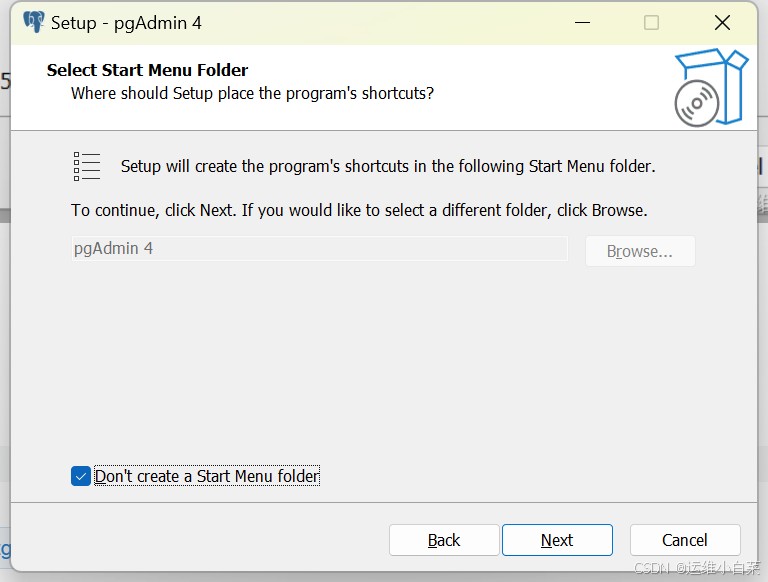
安装
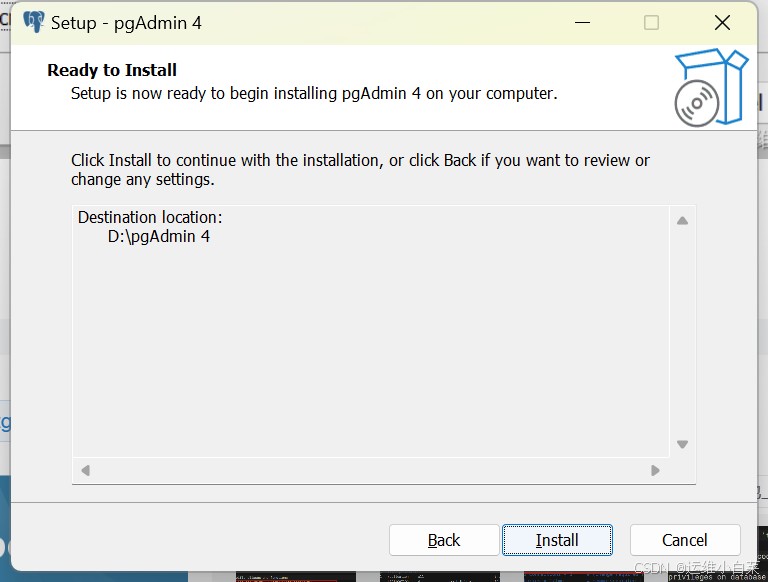
这一步重点 记得看看自己需不要重启电脑,如果不需要切记选择第二个
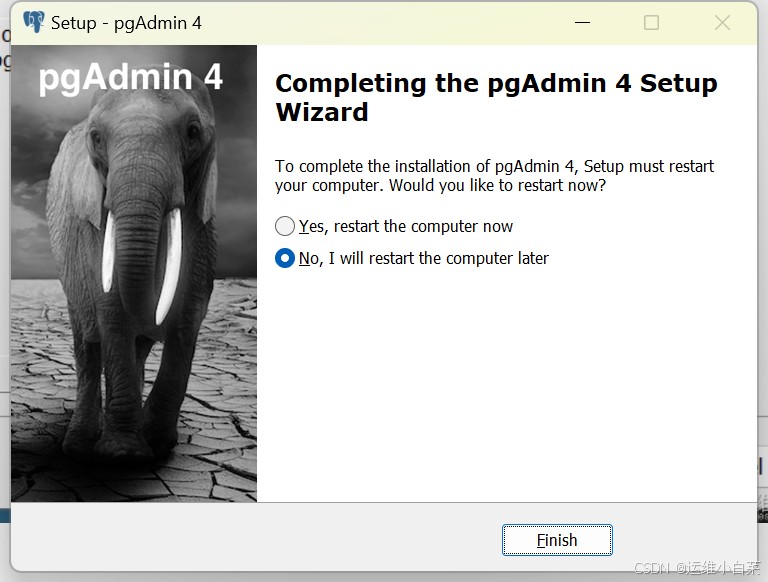
启动之后
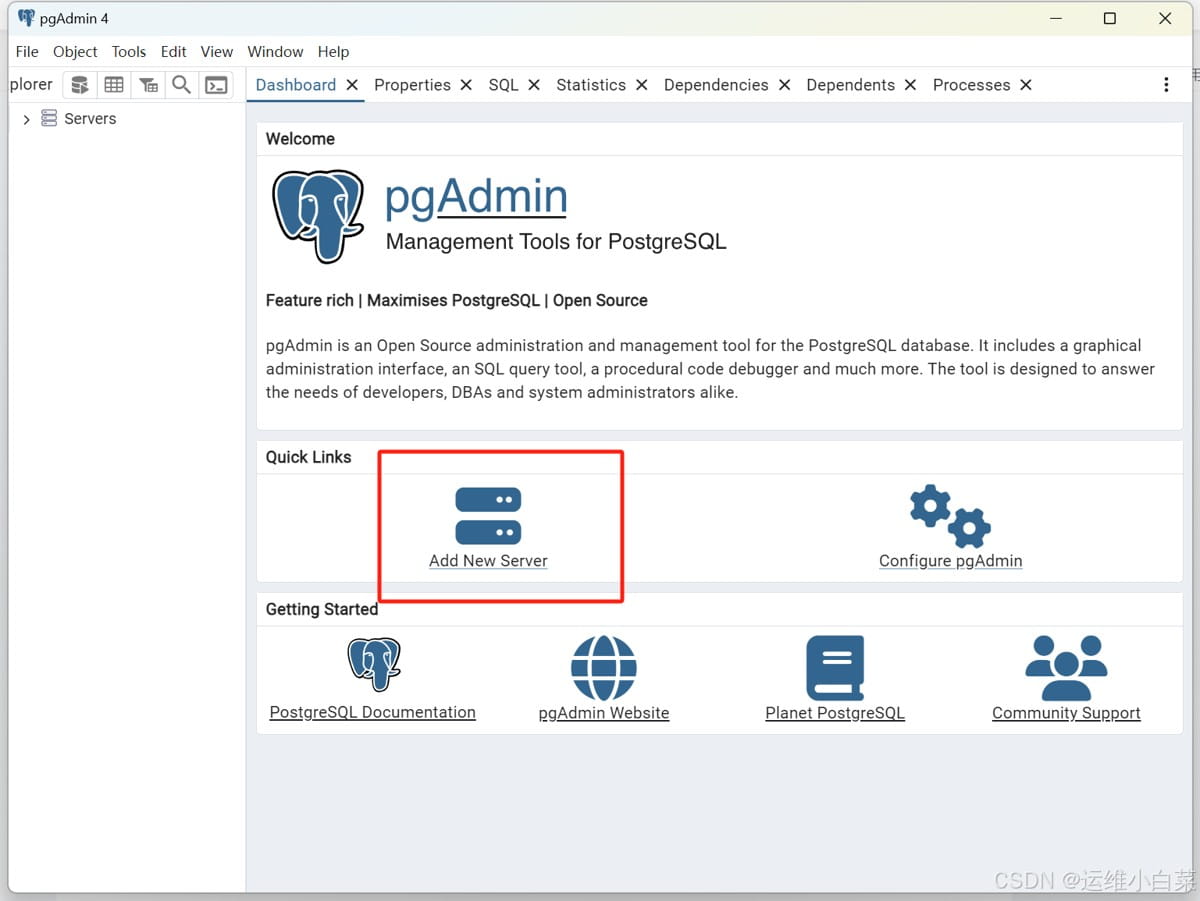
起一个名字 pgtext
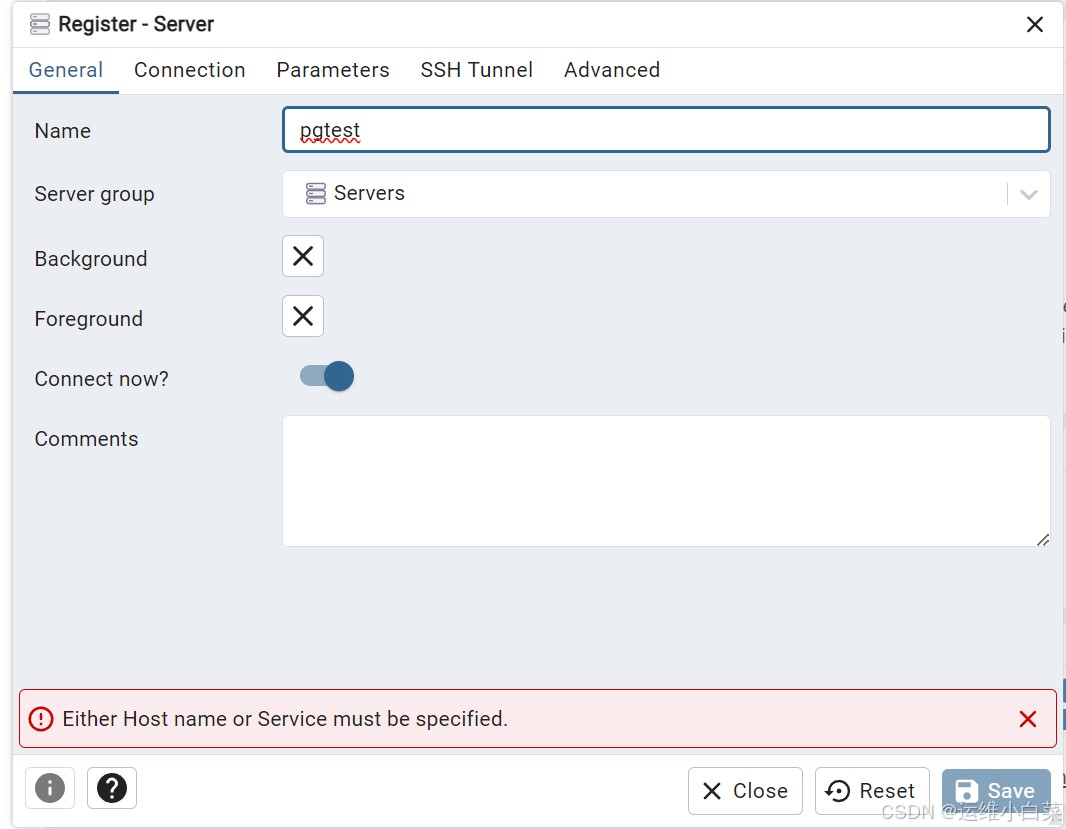
填写对应信息主机ip 端口号 等
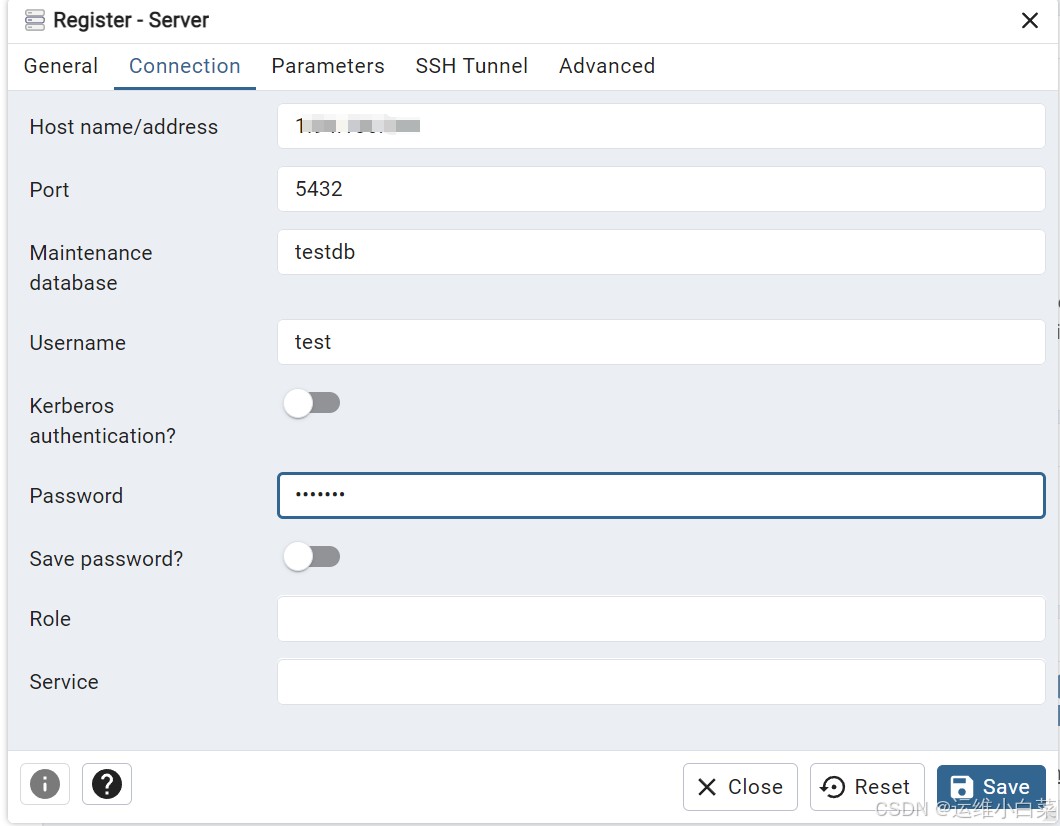
登录成功
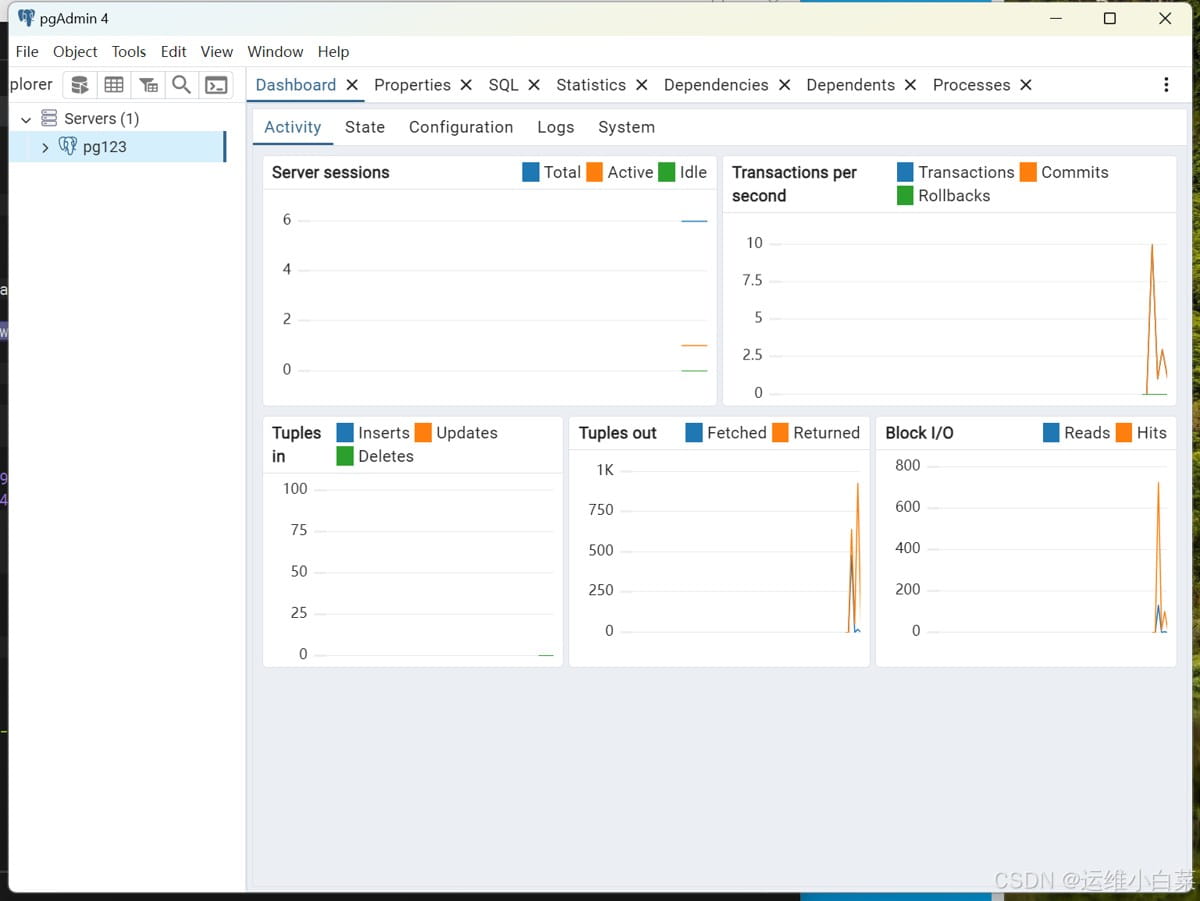
这就是远程登录pg的其中一种方式,下一章,我就会写几个关于pg图形化工具的演示!
到此这篇关于postgresql登陆方式(本地和远程)的实现的文章就介绍到这了,更多相关postgresql登陆内容请搜索代码网以前的文章或继续浏览下面的相关文章希望大家以后多多支持代码网!




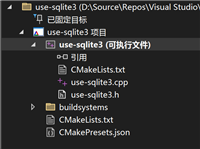
发表评论